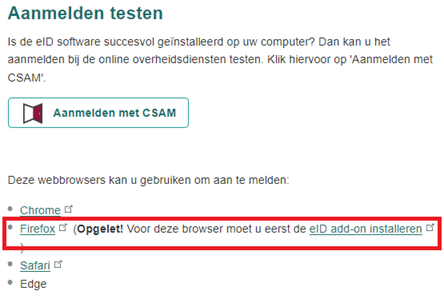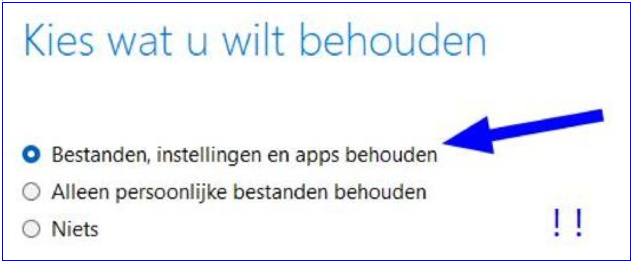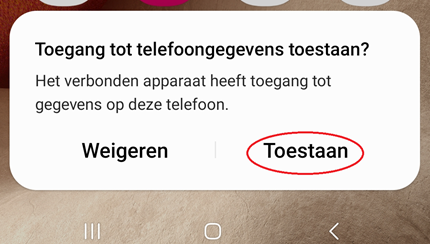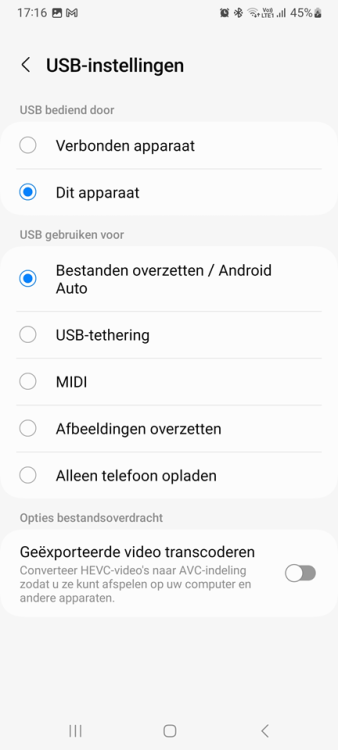-
Items
921 -
Registratiedatum
-
Laatst bezocht
nokiaprox's prestaties
-
 kape reageerde op een bericht in een topic:
Prettige feestdagen ...
kape reageerde op een bericht in een topic:
Prettige feestdagen ...
-
 Calvus reageerde op een bericht in een topic:
Prettige feestdagen ...
Calvus reageerde op een bericht in een topic:
Prettige feestdagen ...
-
 kweezie wabbit reageerde op een bericht in een topic:
Prettige feestdagen ...
kweezie wabbit reageerde op een bericht in een topic:
Prettige feestdagen ...
-
 Passer reageerde op een bericht in een topic:
Prettige feestdagen ...
Passer reageerde op een bericht in een topic:
Prettige feestdagen ...
-
 nokiaprox reageerde op een bericht in een topic:
Prettige feestdagen ...
nokiaprox reageerde op een bericht in een topic:
Prettige feestdagen ...
-
 nokiaprox reageerde op een bericht in een topic:
Prettige feestdagen ...
nokiaprox reageerde op een bericht in een topic:
Prettige feestdagen ...
-
 nokiaprox reageerde op een bericht in een topic:
Prettige feestdagen ...
nokiaprox reageerde op een bericht in een topic:
Prettige feestdagen ...
-
 nokiaprox reageerde op een bericht in een topic:
Prettige feestdagen ...
nokiaprox reageerde op een bericht in een topic:
Prettige feestdagen ...
-
 nokiaprox reageerde op een bericht in een topic:
Prettige feestdagen ...
nokiaprox reageerde op een bericht in een topic:
Prettige feestdagen ...
-
nokiaprox startte met het volgen van eerste smartphone...welke? , Prettige feestdagen ... , Cardreader en 3 andere
-
-
 nokiaprox reageerde op een bericht in een topic:
Cardreader
nokiaprox reageerde op een bericht in een topic:
Cardreader
-
-
 nokiaprox reageerde op een bericht in een topic:
windows 11 update probleem
nokiaprox reageerde op een bericht in een topic:
windows 11 update probleem
-
 Passer reageerde op een bericht in een topic:
windows 11 update probleem
Passer reageerde op een bericht in een topic:
windows 11 update probleem
-
Goed gedaan, je laptop kan nu nog een tijdje meedraaien. Hou er wel rekening mee dat je onder Linux niet je Windows-programma's kan draaien! Maar om mee te experimenteren is het ideaal. Succes!
-
Onze posts hebben elkaar gekruist. Je zit niet op de juiste plaats in Powershell (Terminal) Ben je zeker dat je het juiste .iso-bestand hebt : Win11_25H2_Dutch_x64.iso – 7.412.800 kB groot? Zo ja, klik erop met de rechter muisknop en selecteer ‘Openen met’ > ‘Windows Verkenner’. Er wordt een virtueel DVD-station aangemaakt. Dit kan even duren, wacht rustig af. Onthoud de drive-letter die aan het station toegekend wordt (vb. X: ) Open Terminal (Beheerder) Geef achtereenvolgens deze commando’s telkens gevolgd door Enter: X: (vervang X door de letter die je in vorige stap vond) Cd sources .\SETUPPREP.EXE /PRODUCT SERVER (let op het punt als eerste karakter!)
-
De enige veilige locatie om zo'n bestand te downloaden is Microsoft zelf, dus volgens die gegeven link. Andere downloads van die file die elders aangeboden worden zijn mogelijk gemanipuleerd en kunnen niet als legitiem beschouwd worden. Waarschijnlijk vindt Microsoft het verdacht dat je dat bestand meerdere keren probeert te downloaden. Lukt het niet om het te downloaden op een andere computer?
-
 nokiaprox reageerde op een bericht in een topic:
windows 11 update probleem
nokiaprox reageerde op een bericht in een topic:
windows 11 update probleem
-
De eenvoudigste manier om Terminal te openen: Met rechtermuisknop klikken op start en kiezen voor Terminal (Beheerder) Met je plaatje zat je dus al op de juiste plaats. Geef die commando's in in dat PowerShell-venster. Aan het begin van de installatie kan je kiezen hoe je Windows wil installeren, kies ervoor bestanden en apps te bewaren screenshot uit de handleiding over Flyoob (Passer) Al je geïnstalleerde programma's en de instellingen blijven dan behouden. edit: falstring was me net voor
-
Jazeker. Ik heb dit al een paar maal probleemloos toegepast voor Windows 11 24H2, onder meer op 2 computers van 14 jaar oud.
-
Er bestaat (bestond?) een eenvoudige manier om Windows 11 te installeren op niet-ondersteunde systemen, zónder hulpprogramma’s of USB-stick: Download het Windows 11-schijfkopiebestand (ISO) voor x64-apparaten van https://www.microsoft.com/nl-nl/software-download/windows11 . Let erop de juiste taal te selecteren die overeenkomt met jouw Windows: Nederlands (Dutch). Ga in verkenner naar dat .iso-bestand (normaal in je downloads-map) ,klik erop met de rechter muisknop en selecteer ‘Openen met’ > ‘Windows Verkenner’. Er wordt een virtueel DVD-station aangemaakt. Dit kan even duren, wacht rustig af. Onthoud de drive-letter die aan het station toegekend wordt (vb. X: ) Open Terminal (Beheerder) Geef achtereenvolgens deze commando’s telkens gevolgd door Enter: X: (vervang X door de letter die je in vorige stap vond) Cd sources .\SETUPPREP.EXE /PRODUCT SERVER (let op het punt als eerste karakter!) Na een paar seconden start de Windows installatie, die verloopt verder zoals beschreven in de handleiding van Passer.
-
Het is zeker niet handig dat je telkens die handelingen opnieuw moet uitvoeren. Werk aan de winkel voor de informatici van BOSA! Zo'n toepassing hoort te werken in elke browser. Hun "alternatieve oplossing" is enkel een workaround, niet echt een oplossing. Het voordeel is dat je nu weet dat er op dat vlak niets mis is met je computer of Firefox. Daar kan je dus gerust in zijn.
-
 nokiaprox reageerde op een bericht in een topic:
eID Google Chrome of Firefox
nokiaprox reageerde op een bericht in een topic:
eID Google Chrome of Firefox
-
Probeer eerst eens de geschiedenis in FF te wissen: Ga naar het menu, klik op 'Geschiedenis' en selecteer 'Recente geschiedenis wissen'. Sluit Firefox volledig af en herstart de computer. Probeer de kaart dan opnieuw. Lukt het nog niet, bekijk dan eens de oplossing op de eid-website: https://eid.belgium.be/nl/faq/firefox-ik-kan-mij-niet-aanmelden-hoe-los-ik-dat-op#7496 Opm.: bij mij staat geen module 'Belgium eID PKCS#11 Module', maar wel ’64 bit pkcs11 module for accessing Belgian eID cards’ – de instructies op die site zijn blijkbaar verouderd. Vermits het werkt met jouw eID-kaart, zal de software wel juist geïnstalleerd zijn, rest dan enkel de laatste optie: Edit: Ik zie dat Passer mij voor was
-
Klopt, maar met de eID viewer kan je controleren of FF de eID van je vrouw kan uitlezen. Aangezien het met jouw kaart wél lukt en met de hare níet, zou het wel eens kunnen dat FF problemen heeft om de certificaten van haar kaart te lezen.
-
Heb je de eID viewer geïnstalleerd ? Zie https://eid.belgium.be/nl (rechter kolom). Daarmee kan je controleren of de eID-gegevens correct uitgelezen worden. Bij problemen kan je de oplossingen op deze pagina (<klik!) proberen. Je kan eventueel ook proberen om de eID add-on voor Firefox opnieuw te installeren (zie eerste pagina, linker kolom).
-
Ik krijg altijd een of andere vorm van melding. Als ik mijn smartphone aansluit op een laptop krijg ik bv. dit: Bij "verbonden apparaten" staat niets dat te maken heeft met USB. (Android versie 13)
-
Bekijken en kopiëren (NIET synchroniseren) zou moeten lukken zonder hulpprogramma's. Als je de smartphone aansluit via USB krijg je normaal een melding op het toestel: Tik daarop, dan krijg je een USB-instellingenscherm waar je kan kiezen wat er moet gebeuren: Kies daar voor 'Bestanden overzetten/Android Auto' of 'Afbeeldingen overzetten' Je smartphone wordt dan zichtbaar in Windows verkenner.
-
Let er bij je zoektocht wel op dat de apps nog werken op de smartphone! Controleer vooraf bij de specificaties én de apps die je wil gebruiken de minimumvereisten (vooral Android-versie). Veel oudere/goedkopere smartphones zijn niet meer geschikt voor recente apps.

OVER ONS
PC Helpforum helpt GRATIS computergebruikers sinds juli 2006. Ons team geeft via het forum professioneel antwoord op uw vragen en probeert uw pc problemen zo snel mogelijk op te lossen. Word lid vandaag, plaats je vraag online en het PC Helpforum-team helpt u graag verder!